I love lemon

Tutorial original aquí
Tutorial original creado por Vérone el 5 de julio de 2025
Gracias a las traductoras que hacen viajar mis tutos por el mundo.
No es necesario tener cuenta en Dropbox para descargar el material
Tutorial aquí
Material
En Pinterest
Yo he usado una imagen de Luz Cristina
Filtros:
Kang
Imágenes en Pinterest
Si quieres puedes ayudarte de la regla para situarte en la realización del tutorial
Marcador (Arrastra con el raton)

ETAPA 1: el suelo
1.Elegir una imagen con bonitos colores
(con el amarillo entre los colores)
Imagen_ Photo en formato JPG
Edición_ Copiar
2.Abrir una nueva imagen transparente 900 x 600 pixels
Selecciones_ Seleccionar todo
Edición_ Pegar en la selección
Selecciones_ Anular selección
3.Efectos_ Complementos_ Kang 2_Squaresville
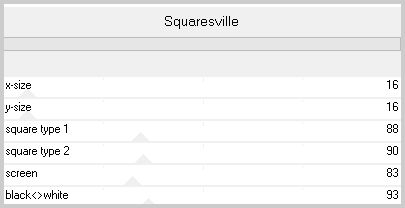
4.Capas_ Duplicar
5.Efectos_ Efectos Geométricos_ Perspectiva Vertical
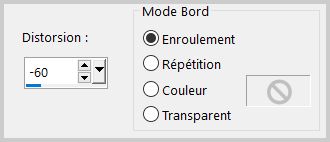
6.Edición_ Cortar
7.Activar la herramienta de selección_ Rectángulo_ Personalizada
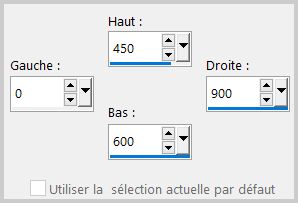
Edición_ Pegar en la selección
Selecciones_ Anular selección
ETAPA 2: el fondo
1.Activar la capa inferior_ Capa de trama 1
2.Efectos_ Efectos de distorsión_ Ondas
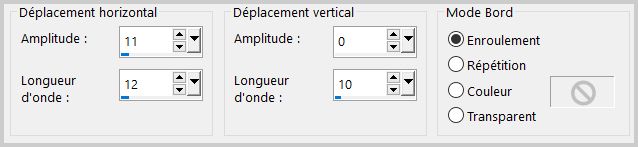
ETAPA 3: las bandas
1.Capas_ Nueva capa de trama
Capas_ Organizar_Enviar al frente
Activar la herramienta de selección_ Rectángulo_ Personalizada
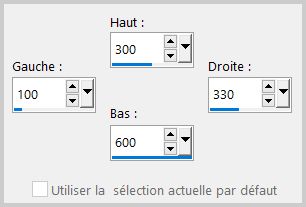
2.Activar el tube de la banda de limones
Edición_ Copiar
Edición_ Pegar en la selección
Selecciones_ Anular selección
3.Capas_ Duplicar
Imagen_ Espejo_ Espejo Vertical
Imagen_ Voltear_ giro horizontal
4.Capas_ Fusionar hacia abajo
Efectos_ Efectos 3D_ Sombra
0_0_100_40 Negro
5.Capas_ Duplicar
6.Efectos_ Efectos de la imagen_ Desplazamiento
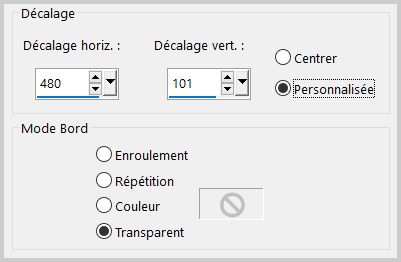
ETAPA 4: las esquinas
Abrir el tube_ coins_citrons
Edición_ Copiar
Edición_ Pegar como nueva capa
ETAPA 5: el título
1.Abrir la imagen del título
Edición_ Copiar
Edición_ Pegar como nueva capa
2.Abrir la herramienta de selección_ K_ Modo Escala
Poner los valores siguientes
Posición Horizontal_ 725
Posición Vertical_ 475
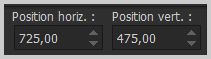
3.Efectos_ Efectos 3D_ Sombra
0_0_60_20 Negro
ETAPA 6: Personaje
Abrir el tube del personaje
Edición_ Copiar
Edición_ Pegar como nueva capa
Si es necesario redimensionar
Colocar en su sitio
Efectos_ Efectos 3D_ Sombra
0_0_60_20 negro
ETAPA 7: el marco
Activar la capa del fondo
Edición_ Copiar
Capas_ Fusionar todo
2. Imagen_ Agregar bordes_ Simétrico 40 pixeles en el color de vuestro gusto
Selecciones_ Seleccionar todo
Selecciones_ Modificar_ Contraer_ 40 pixeles
Selecciones_ Invertir
Edición_ Pegar en la selección
3.Efectos_ Complementos_ Kang 3_Mi vida LOCO
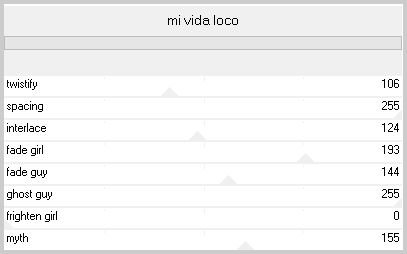
4. Selecciones_ Modificar_ Seleccionar bordes de selección.
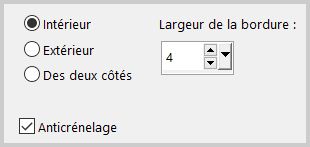
Llenar con el color amarillo
5. Efectos_ Efectos 3D_ Biselado interior
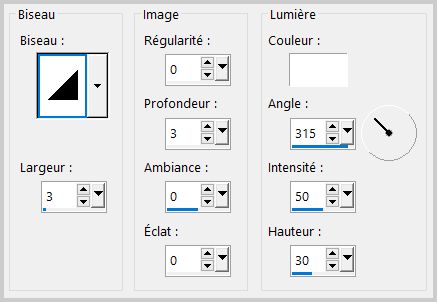
Selecciones_ Anular selección
6. Añadir vuestra firma
Capas_ Fusionar todo
Guardar en formato JPG optimizado
Gracias por haberlo hecho o interpretado
Este tutorial ha sido realizado por Vérone. Es una creación personal.
Cualquier parecido con otro no será más que coincidencia.
Prohibido su uso o divulgación sin el previo consentimiento de su autora
Concepción y realización © veroreves 2025
